Kako kopirati iCloud kontakte na Gmail
Miscelanea / / August 30, 2021
Trebate li kopirati iCloud kontakte na svoj Gmail račun? Zatim skočite na pravo mjesto. Da, danas ću u članku objasniti kako kopirati iCloud kontakte na vaš Gmail račun. Koliko ja znam, postoje samo dva istinska načina za to. Međutim, to će vam pomoći da prenesete svoje podatke za kontakt na svoj Gmail račun i stvorite sigurnosnu kopiju ili točku vraćanja, pa im možete pristupiti čak i nakon promjene uređaja.
U osnovi postoje dvije metode pomoću kojih možete sinkronizirati svoje kontakte s Gmailom na svojim iOS uređajima. Da, to možete učiniti ručno ili uz pomoć aplikacije treće strane. No, preporučujemo vam da to učinite ručno jer smetnje trećih strana možda nisu pouzdane za vaš uređaj. U svakom slučaju, bez gubljenja više vremena, počnimo s cjelovitim vodičem.
Također pročitajte
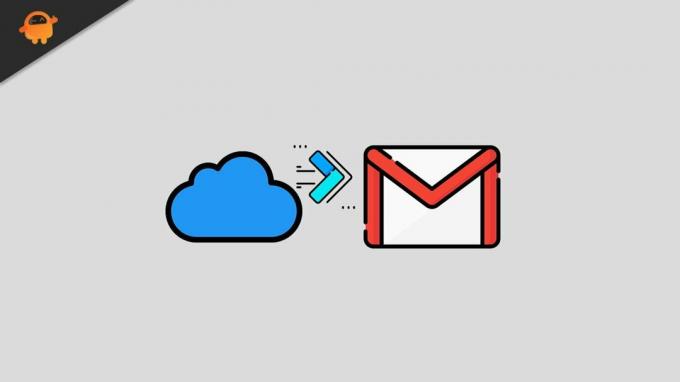
Kako kopirati iCloud kontakte na Gmail
Evo dvije metode pomoću kojih možete sigurnosno kopirati svoje kontakte na svoj Gmail račun. Zato pažljivo slijedite ove korake jedan po jedan.
1. način: Ručno sinkronizirajte iCloud kontakte s Gmailom
U posljednje se vrijeme mnogi korisnici suočavaju s problemima prilikom sinkronizacije popisa kontakata s Gamilom putem iClouda. U ovoj situaciji postoje različiti razlozi zašto pate od ove vrste problema. No, nakon što slijedite donji korak, uvjeravali smo vas da možete uspješno sinkronizirati svoje kontakte. Dakle, prijeđimo na ove korake:
- Otvorite iPhone i krenite prema Postavke.
- Nakon toga kliknite svoje ime, a zatim iCloud.
- Zatim morate gumb koji se nalazi ispred kontakata prebaciti u položaj Uključeno.
- Sada otvorite preglednik Safari i posjetite iCloud.com (bolje ako koristite računalo).
- Zatim se prijavite na svoj iCloud račun unosom Apple ID -a i lozinke.
- Nakon toga odaberite Kontakti opciju s popisa opcija.
- Sada kliknite kontakte koje želite kopirati na Gmail putem iClouda.
-
Sada potražite ikonu koja izgleda kao zupčanik i kliknite na nju. Zatim odaberite Izvoz vCard.
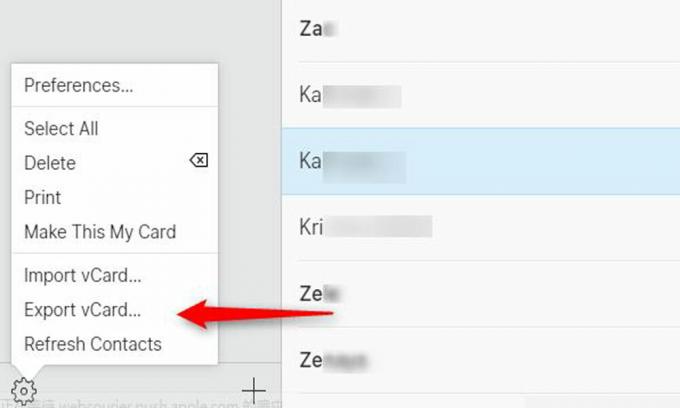
- Zatim otvorite Google kontakte (pomoću preglednika) i prijavite se pomoću svojih vjerodajnica.
- Nakon toga jednostavno kliknite na Uvoz kontakata koji se nalazi u lijevom oknu vaše stranice Google kontakti.
- Zatim dodirnite Odaberite Datoteke iz novootvorenog prozora.
-
Sada odaberite vCard koje ste izvezli iz iClouda i dodirnite Uvoz dugme.
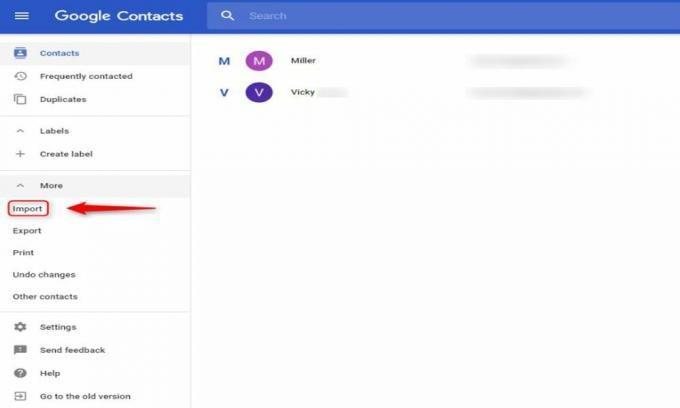
Dakle, na taj način možete kopirati svoje iCloud kontakte na Gmail. Međutim, izgleda kao dugotrajan proces, a ako nemate strpljenja, možete se poslužiti drugom metodom koju ćemo opisati u nastavku.
Pročitajte i: Kako popraviti Google koji se zaustavlja ili ruši na Androidu
Metoda 2: Upotrijebite aplikaciju treće strane
Iako je to najjednostavniji način, ne preporučujemo ovo jer za vas nije 100% sigurno ako imate zabrinutost zbog privatnosti. No, ipak, ako ga želite koristiti, možete ići s njim. U Googleu su dostupne brojne aplikacije koje možete upotrijebiti za olakšavanje rada tijekom sinkronizacije kontakata i bilo koje vrste podataka koje želite sinkronizirati s vremena na vrijeme.
Dakle, ovo su dvije metode koje možete koristiti za kopiranje svojih iCloud kontakata na Gmailove. Međutim, ako namjeravate sinkronizirati svoje podatke bez upotrebe iClouda, to možete učiniti i iz postavki o kojima možemo govoriti u bilo kojem drugom vodiču. Dakle, to je to za ovaj vodič. Nadamo se da će vam ovaj vodič pomoći. U međuvremenu, ako imate bilo kakvih problema tijekom kopiranja kontakta, možete nam se obratiti u okvir za komentare.



